Kombiner kalendere
En af de mest kraftfulde funktioner ved SuperSaaS, er muligheden for at kombinere forskellige kalendere, så du kan håndtere komplekse booking situationer. Eksempelvis:
- Flere ressourcer kræves til samme booking. Eksempel: En booking til en behandling kræver både, at et rum og en terapeut er ledig.
- At besætte én ressource, gør en anden tilgængelig. For eksempel: Før en plads til hjælp fra en frivillig kan bookes, skal en frivillig have meldt sig til at hjælpe.
- Sammenlagte ressourcer, præsenteret via en enkelt enhed. Eksempelvis: Du har 20 identiske stykker udstyr til udlejning, og du ønsker ikke, at kunderne skal kunne booke et specifik produkt.
- Enkel ressource, præsenteret som flere enheder. Eksempel: En klub tillader medlemmerne at booke en tennisbane, men tillader også personer, der ikke er medlemmer, at booke tennisbaner. Medlemmer skal kunne booke de samme tennisbaner, men til en lavere pris, og på et tidligere tidspunkt.
- Kombiner kalendere i et skærmbillede. Eksempelvis: Hver uge har du nogle begrænsninger på en enkelt dag. Du kan oprette separate kalendere for den ugedag, og kombinere denne specifikke kalender med en bookingkalender for hele ugen.
Service kalendere kan anvendes som ressource kalendere
Som den eneste type kalender – ud af de 3 som SuperSaaS tilbyder – er “service” kalenderen, den eneste, som kan kombineres med de andre typer kalendere (ressource og kapacitet). En service kan kun kombineres med en ressourcekalender – da det en kapacitetskalender kun bruges til holdbookinger. (Via service kalenderen kan du så lave gentagne aftaler, eller aftaler af forskellig længde).
Flere ressourcer kræves til én booking
En service kræver ofte, at mere end én ressource er ledig. For eksempel vil det kræve både en massør og et massagerum. Og tilbyder man et mødelokale, hvortil en projektor kan bookes, vil det også kunne lade sig gøre. Man kan i det tilfælde gøre det til et krav, at de ønskede ressourcer er ledige, for at der kan ske en booking. For at få det til at virke, skal du først lave en ressourcekalender, pr. ressource – og til sidst lade din servicekalender trække data fra dine ressource kalendere. Sammenfletningen af kalenderne sker via Konfigurer > Services når du tjekker din service kalender, via dit SuperSaaS kontrolpanel. Denne guide viser dig, hvordan du skal gøre.
Alle ressourcer kan placeres i en enkelt ressourcekalender, eller du kan lægge ressourcerne i separate kalendere. Du kan gå ud fra, at har du en ressource, som er udskiftelig (eksempelvis hvis du har en service, som kan tilbyde i forskellige rum), er det bedst at placere disse ressourcer i samme ressourcekalender.
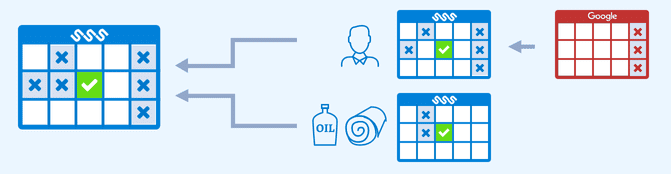
At besætte én ressource gør en anden tilgængelig
Du skal muligvis have to (eller flere) ressourcer for at der kan ske et match. For eksempel: Ønsker du, at en kunde bliver matchet med en sælger. Til en messe kan du bede salgsteamet om at tilmelde sig en tidsplan, hvilket ville åbne op for en ledig plads på en anden tidsplan, som kunderne derefter kan booke. En anden måde at gøre det på vil være at bede dit salgsteam om at oprette en ressource kalender i SuperSaaS, der afspejler sælgernes tilgængelighed, og derefter bede kunderne om at booke der. Men det kræver en del mere af dit salgsteam.
Normalt er en service kun tilgængelig, når alle tilsluttede ressourcer er tilgængelige. Og når en tjeneste er booket, er alle tilsluttede ressourcer markeret som optaget. Men når du konfigurerer en service, kan du klikke på knappen, og derefter klikke på knappen, ved siden af en ressource. Din service vil så kun være tilgængelig, hvis ressourcen er optaget. Booking af denne service påvirker ikke den ressource, der er markeret som “optaget”. Derfor kan det være en fordel at du forhindrer, at servicen kan bookes flere gange. Eksempelvis ved at tilslutte en almindelig ressource, ud over den “optagede” ressource.
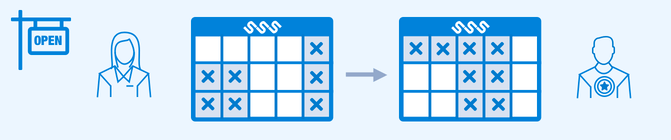
Sammenlagte ressourcer, præsenteret via en enkelt indgang
Det kan virke bøvlet eller ikke ønskværdigt at tillade brugere at vælge mellem et større antal eller ens ressourcer. For eksempel kan det være, at du ikke ønsker at en kandidat selv vælger hvem, der skal interviewe, men derimod pr. automatik få den interviewer, som er først ledig – eller blive tildelt en tilfældig interviewer.
Når du forbinder en service til en ressourcekalender, som har flere ressourcer i sig, vil du se muligheden for at forbinde: ressourcerne. Du kan også kombinere ressourcer på tværs af kalendere, ved at klikke på knappen. På fanebladet Konfigurer > Services i en service kalender, kan du finde muligheden: . Du har muligheden for at lade dine bruger vælge en tilfældig ressource, eller give brugerne den først ledige ressource, som er listet i din kalender.
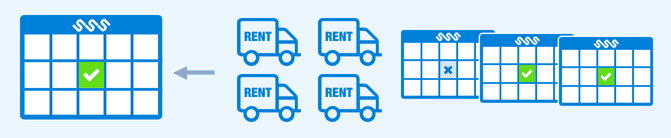
Det er også muligt at kombinere sammenlagte ressourcer med flere kalendere, til én booking, som vist ovenfor. Et eksempel er, at en gruppebooking til en tur kræver 5 cykler og 1 guide. Men det er ikke vigtigt, hvilken guide eller cykler, som der er tale om. I det tilfælde vælges muligheden: flere gange.
Enkel ressource, præsenteret ved flere indgange
Måske ønsker du, at præsentere forskellige kalendere til forskellige målgrupper – samtidig med, at du sikrer dig, at de samme antal ressourcer ikke bliver overbooket. Eksempelvis vil en konsulent, som arbejder fra flere lokationer, kunne tilbyde en skræddersyet kalender, til hver lokation. Hver lokation vil kunne have forskellige priser – services og åbningstider.
I dette tilfælde vil man oprette en ressourcekalender som basis, og så oprette en eller flere service kalendere, der alle er forbundet med den samme ressourcekalender. Du kan definere Bruger grupper for at sikre, at brugerne ikke booker via den forkerte kalender.
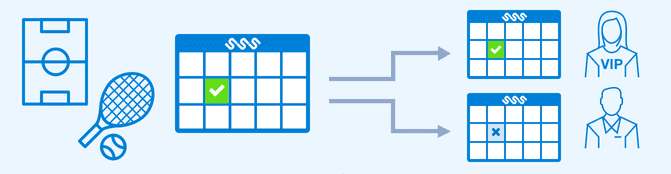
Kombiner kalendere i et skærmbillede
Nogle gange har du brug for mere fleksibilitet, end en enkelt kalender kan tilbyde. I det tilfælde kan en kombination af flere kalendere være løsningen. Forestiller vi os, at du i weekenderne har brug for en buffertid – men at buffertiden kan variere fra weekend til weekend – idet rejsetiden kan variere fra weekend til weekend. Da vil du kunne bruge denne funktionalitet. Alternativt kan de være at grænsen pr. bruger skal afhænge af ugedagen – eksempelvis, hvis du kan tage imod flere bookinger om fredagen.
I det tilfælde kan du oprette to – eller flere – ressourcekalendere. Lad os kalde kalenderne for “Ugedag” og “Weekend”, så vil kan beskrive begrænsningerne i hver kalender. Efter du har oprettet en service kalender, og defineret en service til at afhænge af “Ugedag” eller “Weekend” – vil du i næste sektion se, hvordan det vil fungere i praksis.

Hvordan kalenderne interagerer
Når et system tjekker ledige tider eller ressourcer, så tager bookingsystemet højde for, at der ikke må ske overlappende bookinger eller dobbeltbooking af ressourcer. Dertil kommer, at der er mange andre begrænsninger, som du kan opstille for din kalender. I flæng kan nævnes:- Åbningstider
- Dage med specielle åbningstider – eller lavsæson
- Begræns hvor lang tid i forvejen, at en booking kan ske
- Begræns antallet af bookinger pr. time eller i alt
- Sikre dig, at du er ledig i din Google og Outlook kalender
En tidsperiode er kun ledig, hvis tiden stemmer overens med alle begrænsningerne inklusiv begrænsningerne for hver ressource, som servicen afhænger af. Eksempelvis, hvis en kalender A afhænger af der er ledigt i tidsrummet 9:00 til 10:00, og kalender B er ledig fra 10:00 til 11:00, vil en booking kun kunne finde sted kl. 10:00. Hvis en service afhænger af kalender A eller kalender B, vil en booking kunne finde sted klokken 9:00, 10:00 eller 11:00.
Fanebladet “Åbningstider” for hver kalender – findes ud for din kalender i dit SuperSaaS kontrolpanel, hvor der står: Administrer. I den nederste en sektion, kan du vælge: Tillad superbrugere og administratoren at ignorere alle tider, der er begrænset af åbningstiderne. Vælger du ikke at klikke af her, vil det også have betydning for de ressourcer, som relaterer til denne service kalender.
På fanebladet Konfigurer > Proces i en service kalender, kan du indikere, om en aftale også skal igangsætte: Notifikationer, Webhooks eller andre ting, der relaterer til din kalender. Har din kalender indflydelse på andre kalendere, vil en email blive sendt pr. kalender, og et webhook (hvis du bruger det) pr. ressource. Så en aftale for en tur, der kræver en cykel 1, cykel 2 og cykel 3 – kan igangsætte en email og et webhook i kalenderen for turen – og endnu en email og tre webhooks, der relaterer til cyklerne.
Alle andre opsætninger i kalenderen relaterer kun til bookinger, som er lavet til den specifikke kalender. For eksempel, vil kun én email påmindelse blive sendt, og defineret via opsætningen for bekræftelse af bookingen – i den kalender, hvori brugeren har foretaget sin booking. Endvidere, afhænger både pris og betaling også kun af den specifikke kalender, hvori bookingen er foretaget.